[No000092]SVN学习笔记3-Import/Checkout(迁入/迁出),GetLock(加锁)
一、TortoiseSVN Client 获取服务器端的文件到新的本地文件夹
1.在本地新文件夹上右键菜单:
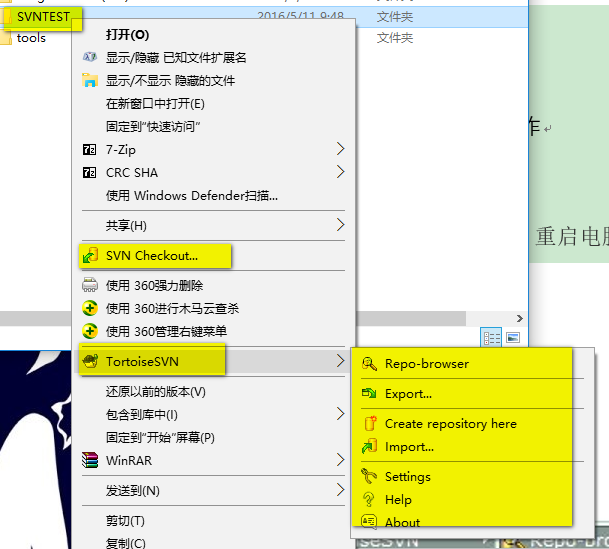
2.打开Repo-browser(可能需要输入你的用户名&密码)

3.输入服务器端SVN(仓库)的地址,OK后就可以看到服务器端的目录了
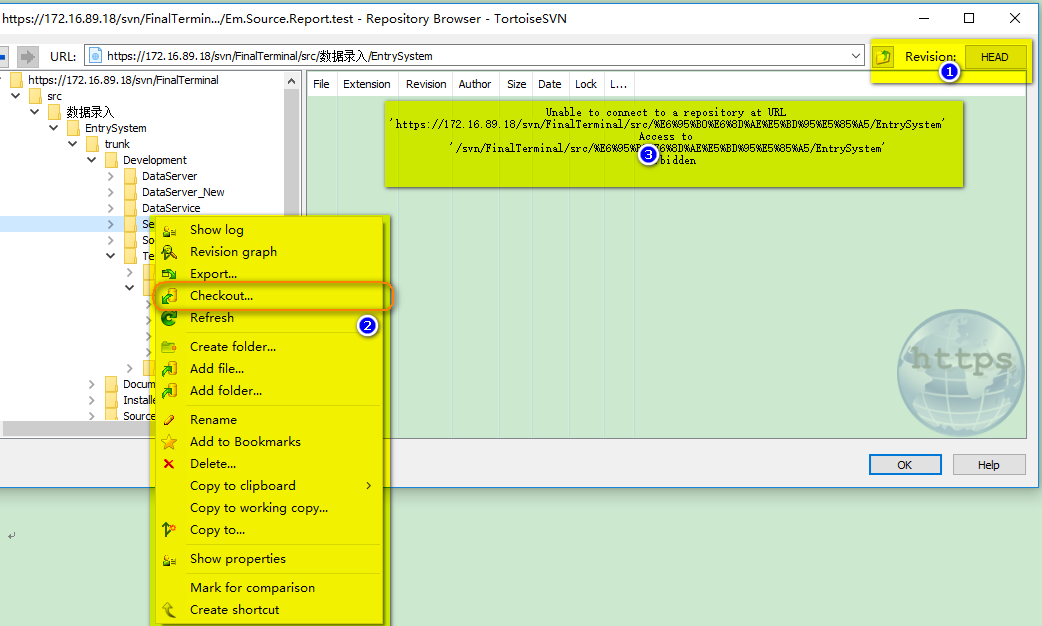
@1.可以查看服务端不同版本号下的数据;
@2.如果想下载某个文件夹或文件,右键CheckOut;
@3.有些目录你可能没有权限。
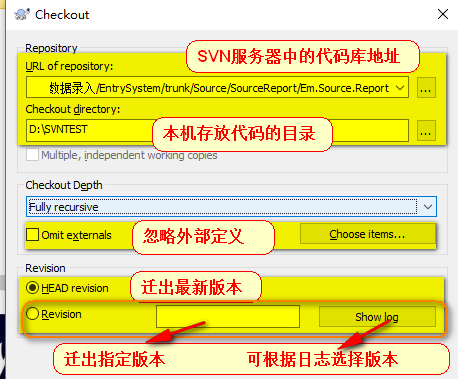
上图中的Checkout Depth,有4个选项,分别是迁出全部、只签出下一级子目录和文件、只签出文件、只签出空项目,默认的是第一项。
上面的例子中,我们也可以使用web的方式访问代码库,在浏览器中输入:SVN服务器中的代码库地址,然后输入你的用户名&密码即可
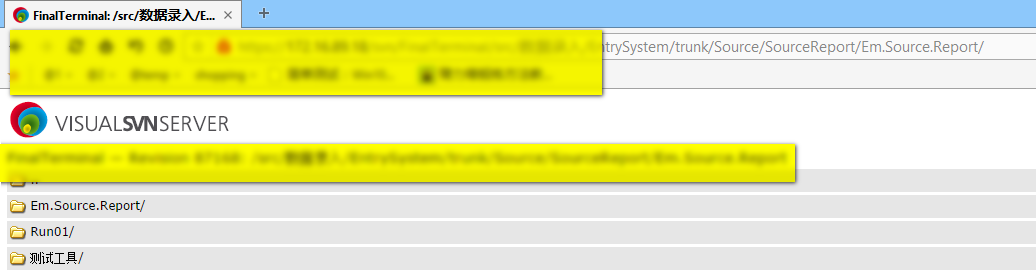
4.点击确认后,即可将服务器端的数据下载到本地文件夹。
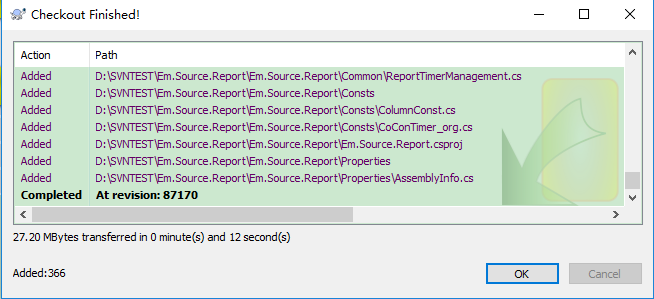
当数据下载完成后,该文件夹我们称之为Work Copy文件夹,打开该文件夹

其中.svn是隐藏文件夹啊,保存文件/文件夹版本状态等数据。
5.打开项目文件后,新建,修改文件/文件夹,其对应状态会发生改变:
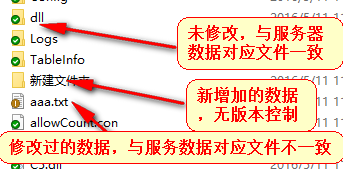
可以设置对应图标:右键TortoiseSVN->Settings
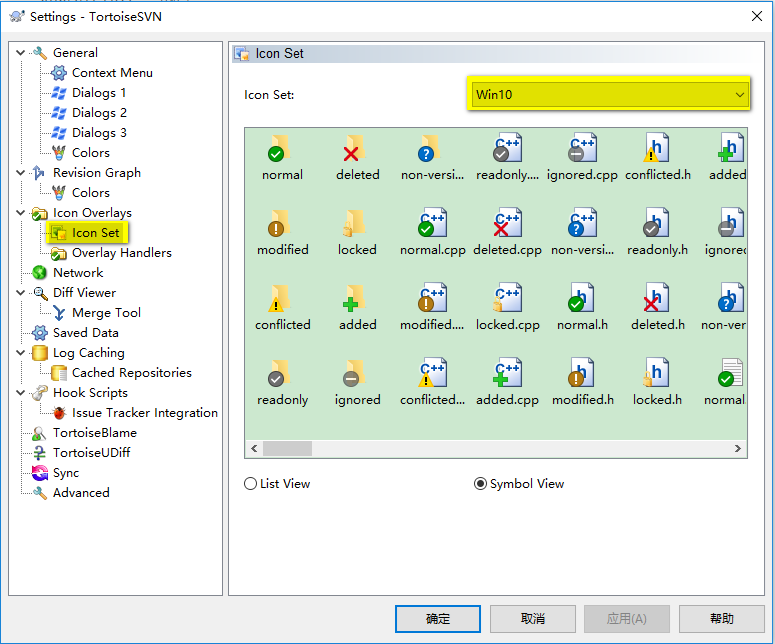
当你通过commit(提交)后,有时候图标并没有及时变更,因为Windows本身的问题,此时,多按F5几次,应该就可以解决这个问题。如果,仍然不行,表示您之前的commit动作有问题。
为了确保您工作目录中的档案与大家的档案是同步的。建议您在编辑前都先进行更新的动作。在此,我们都先假设您已经将档案Checkout(迁出)过一次。现在要说明的是如何在一个Checkout过的目录进行update。在想要更新的档案或目录icon上面按下鼠标右键。并且选择SVN Update。
6. 有时我们需要回溯至特定的日期或是版本,这时就可以利用SVN的Update to revision的功能。在想要更新的档案或目录icon上面按下鼠标右键。并且选择SVN->Update to revision。
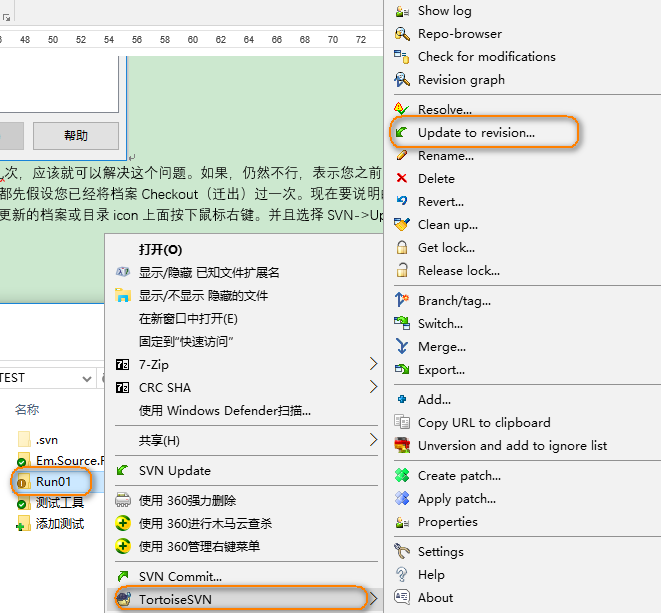
可以回溯到Head revision。当然也可以选择特定的版本。记不住版本就选择show log选择一个!
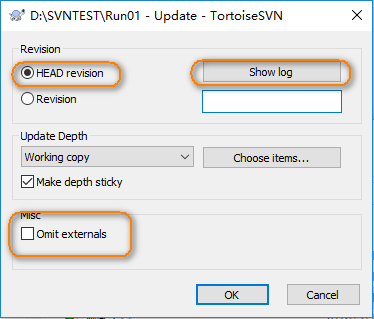
二、TortoiseSVN Client加锁操作
1.如果某个项目是由你单独复制或者某个项目某段时间由你负责,你可以在每次改动前都Get lock,这样其他人就不能更改此文件了。 不然两个人修改同一个文件的话就麻烦了。锁上后显示一个小锁!没反应就F5刷新!
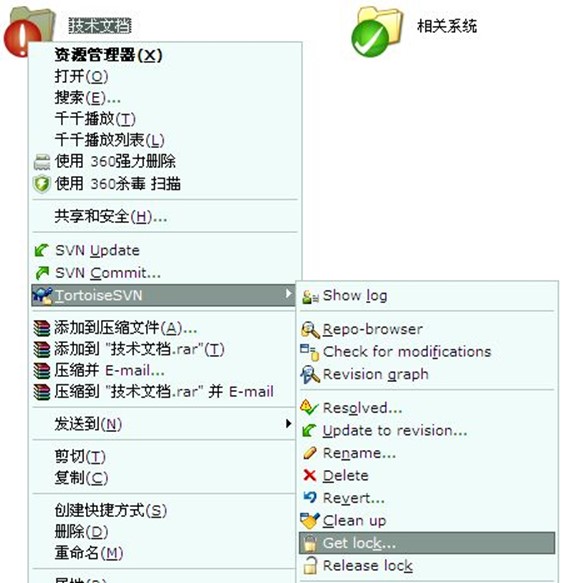
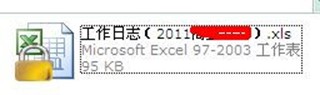
2.修改完毕后当然要解锁了!Release lock!
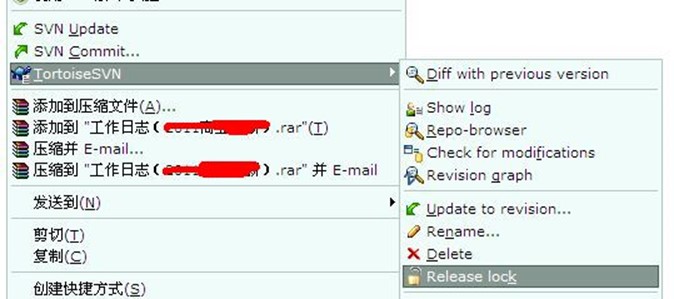
三、签入(上传)源代码到SVN服务器
假如我们使用Visual Studio在文件夹TEST中创建了一个项目,我们要把这个项目的源代码签入到SVN Server上的代码库中里,首先右键点击TEST文件夹,这时候的右键菜单如下图所示:
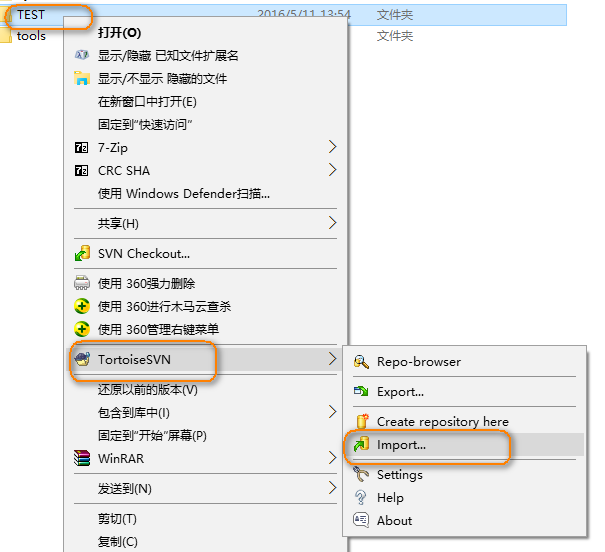
点击Import,弹出下面的窗体
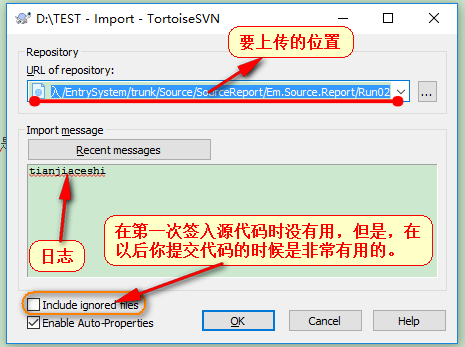
点击OK按钮,会弹出窗体,要求输入凭据(用户名&密码)
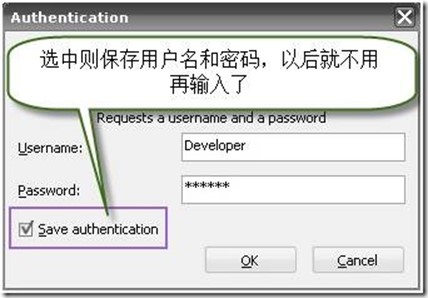
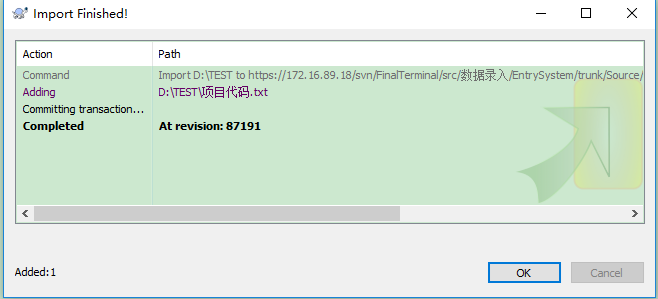
上传完成。源代码已经成功签入SVN服务器了。这时候团队成员就可以迁出SVN服务器上的源代码到自己的机器了。
四、提交修改过的文件到SVN服务器
我修改了位于Model文件中的二个文件ImageInfo.cs和NewsInfo.cs,下面演示如何提交到SVN服务器。
注意:提交源代码到服务器时,一定确保本机的代码是最新版本(现update一下),否则可能提交失败,或者造成版本冲突。
在Model文件夹上点击右键或在Model文件下的空白处点击右键,点击SVN Commit…弹出下面的窗体:
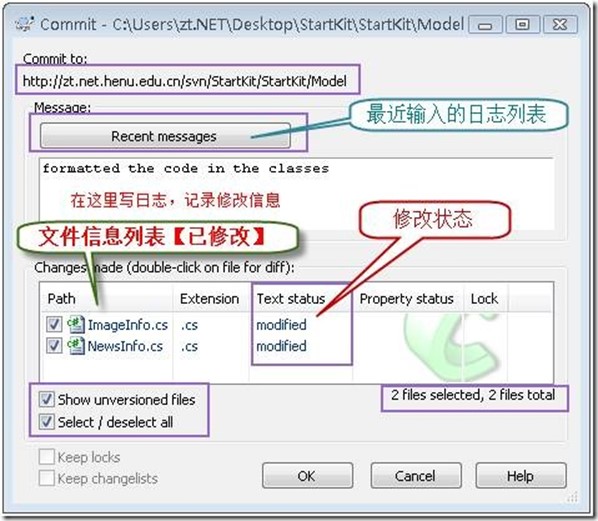
点击OK按钮后,弹出如下图的窗体:
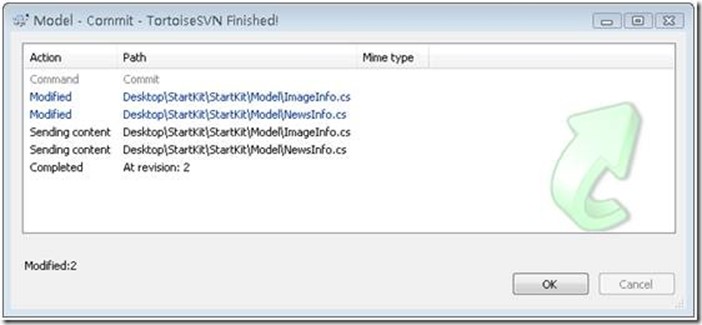
五、添加新文件到SVN服务器
我们在Model文件下添加一个新的类文件UserInfo.cs,在Model文件下的空白处点击右键,点击SVN Commit…,和上面讲的提交修改过的文件到SVN服务器一样,就可以了。
另外也可以在文件UserInfo.cs上点击右键,点击TortoiseSVN=>>Add,弹出如下图的窗体:
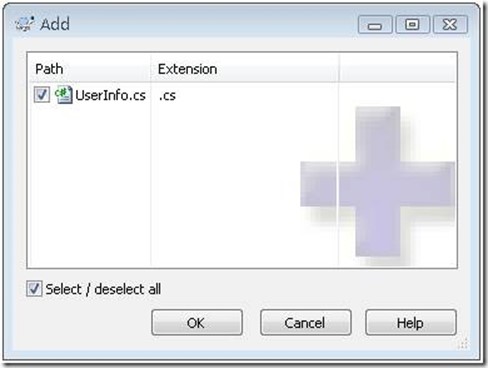
选中UserInfo.cs文件,点击OK按钮,这样并没有将这个文件提交到SVN服务器,只是将这个文件标记为源代码库库中的文件,并将其状态置为修改状态。之后,我们要再SVN Commit这个文件一次,才可以将其真正提交到SVN服务器上的代码库中。
上面讲是添加文件,实际上,添加文件夹的步骤也是一样的,这里就不说了。
六、更新本机代码与SVN服务器上最新的版本一致
这个也很简单,只要在需要更新的文件夹上点击右键或在该文件下的空白处点击右键,点击SVN Update,就可以了。
注意:更新操作可能会因为版本冲突而失败,这时可以使用合并【Merge】或其他方法解决;也可能因为锁定【Get Lock】而失败,这是需要先解锁【Release Lock】。
七、重命名文件或文件夹,并将修改提交到SVN服务器
只要在需要重命名的文件或文件夹上点击右键,点击TortiseSVN=>>Rename…,在弹出的窗体中输入新名称,点击OK按钮,就可以了。此方法也不是直接重命名,而是将该文件或文件夹的名称标记为重命名后名称,也需要我们使用SVN Commit提交到SVN服务器后才真正重命名。
八、删除文件或文件夹,并将修改提交到SVN服务器
最简单就是,你直接删除文件或文件夹,然后使用SVN Commit提交更新到SVN服务器。另外一种方法是在你要删除的文件或文件夹上点击右键=>>TortoiseSVN=>>Delete删除,此方法也不是直接删除,而是将该文件或文件夹的状态置为删除,也需要我们使用SVN Commit提交到SVN服务器后才真正删除。
说明:实际上,从你把源代码迁签入SVN服务器开始,每一个版本的数据和文件,就算是你已经删除了的,也都可以随时迁出。
以上只是TortoiseSVN最简单的几个功能,其实他的功能远不止这些,其他的功能大家可以在使用的过程中慢慢体会,有些功能我会在下面的教程中使用到,到时候会和大家讲清楚用法。
注意:向SVN服务器提交源代码的时候,一定不要提交bin、obj等文件夹,否则会很麻烦。但是web项目的bin目录除外,但是web项目的bin目录中的引用其他项目而生成的dll不需要提交。
一个好习惯:如果项目中引用了其他的第三方的程序集,比如EnterpriseLibrary、FCKEditor等,这时候不要简单从他们的安装位置引用,而是在你的解决方案下,添加一个Library的目录,把需要的程序集复制到这里,然后从Library目录引用,这样有什么好处,自己想一想吧!
[No000092]SVN学习笔记3-Import/Checkout(迁入/迁出),GetLock(加锁)的更多相关文章
- svn学习笔记(1)入门学习----安装及创建运行仓库
学习及使用svn有一段时间了,但是以前学习的时候不怎么用,现在用只是简单的更新上传,又把基本理论忘了.为了以后自己看自己的笔记回忆,特此记录 svn学习博客:http://www.cnblogs.co ...
- [No000098]SVN学习笔记5-分支,合并,属性,补丁,锁,分支图
行结束符和空白选项 在项目的生命周期中,有时可能会将行结束符由 CRLF 改为 LF,或者修改一段代码的缩进.不幸的是这样将会使大量的代码行被标记为已修改,尽管代码本身并没有被修改.这里列出的选项将会 ...
- [No000081]SVN学习笔记1-服务端搭建
目录 一:SVN服务器搭建和使用. 1.首先来下载和搭建SVN服务器,地址http://subversion.apache.org/packages.html 2.安装完成后,启动VisualSVN ...
- [No000094]SVN学习笔记4-版本库概念与部分日常操作
基本概念 版本库 Subversion 使用集中的数据库,它包含了所有的版本控制文件及其完整历史.这个数据库就是版本库.版本库通常位于运行 Subversion 服务器的文件服务器上,向 Subver ...
- svn学习笔记(二)
一.TortoiseSVN日常使用 1.1 浏览仓库 Repo-browser : 浏览仓库中资源信息 1.2 导入导出 Export :导出项目 ,和checkout区别 (checkout检出后文 ...
- [No000091]SVN学习笔记2-TortoiseSVN Client初级操作update(获取)、commit(提交)
SVN简介: 为什么要使用SVN? 程序员在编写程序的过程中,每个程序员都会生成很多不同的版本,这就需要程序员有效的管理代码,在需要的时候可以迅速,准确取出相应的版本. Subversion是什么? ...
- SVN学习笔记
一.什么是SVN? Subversion(SVN) 是一个开源的版本控制系統, 也就是说 Subversion 管理着随时间改变的数据. 这些数据放置在一个中央资料档案库(repository) 中. ...
- SVN 学习笔记-高级操作
所谓高级操作,只是曲高和寡,其实都不怎么用的.但是关键时候,可能会很有用. 这个高级只是针对基本操作而言.有些操作可能也是比较基本的. 清除锁 有时候我们在操作的时候,可能系统崩溃了,或者SVN非正常 ...
- svn学习笔记(2)操作----还原,重命名,冲突处理,权限配置等
1.查看某个文件的所有版本信息 2.版本还原,还原到之前的某一个版本 通过show log查看 查看某个文件的所有版本后,可以在这些版本之间自由切换 3.文件改名 文件改名字给我们一个教训: 如:in ...
随机推荐
- (转)构建自己的AngularJS,第一部分:Scope和Digest
原翻译链接:https://github.com/xufei/Make-Your-Own-AngularJS/edit/master/01.md 原文链接:http://teropa.info/blo ...
- 面向对象的JS(一)
JavaScript是弱类型,可变性强 /*JavaScript和其他的语言类似,也是面向对象,自然也就是存在类和对象(对象是类的实例化)*/ //1.JS对象 var empty = {}; //没 ...
- GitHub更新自己Fork的项目
转自:http://www.tuicool.com/articles/MzMJre github上有个功能叫fork,可以将别人的工程复制到自己账号下.这个功能很方便,但其有一个缺点是:当源项目更新后 ...
- React-Native学习系列(二) Image和ScrollView
接下来,我们接着(一)继续讲,今天我们学习的是Image组件和ScrollView组件. Image组件 Image:一个用于显示多种不同类型图片的React组件.那么要如何使用呢? 引入本地图片: ...
- 异步Socket 客户端部分
using System; using System.Collections.Generic; using System.Text; using System.Net.Sockets; using S ...
- 【无私分享:ASP.NET CORE 项目实战(第十四章)】图形验证码的实现
目录索引 [无私分享:ASP.NET CORE 项目实战]目录索引 简介 很长时间没有来更新博客了,一是,最近有些忙,二是,Core也是一直在摸索中,其实已经完成了一个框架了,并且正在准备在生产环境中 ...
- python学习笔记(基础四:模块初识、pyc和PyCodeObject是什么)
一.模块初识(一) 模块,也叫库.库有标准库第三方库. 注意事项:文件名不能和导入的模块名相同 1. sys模块 import sys print(sys.path) #打印环境变量 print(sy ...
- 在Eclipse中使用Git
一.打开Eclipse,以此点击菜单Help--Install New Software-, 此时将弹出Install对话框,如下图所示: 点击Add按钮,此时将弹出Add Repository对话框 ...
- 记录一次bug解决过程:resultType和手动开启事务
一.总结 二.BUG描述:MyBatis中resultType使用 MyBatis中的resultType类似于入参:parameterType.先看IDCM项目中的实际使用案例代码,如下: // L ...
- EasyUI+Knockout实现经典表单的查看、编辑
此文章是基于 1. 搭建SpringMVC+Spring+Hibernate平台 2. 自制xml实现SQL动态参数配置 3. 利用DetachedCriteria构建HQL参数动态匹配 4. 常用日 ...
